Werbung
 Als ich meine zum ersten Mal bekam iPadIch wusste, dass ich es verwenden wollte Zeichnung und skizzieren. Ich bin keineswegs ein Künstler, ich kann kaum eine Strichmännchen zeichnen, aber wenn Sie ein iPad besitzen, scheint es fast unmöglich, keine Zeichen-Apps zu bekommen. Das Gerät fordert es an. Es will es.
Als ich meine zum ersten Mal bekam iPadIch wusste, dass ich es verwenden wollte Zeichnung und skizzieren. Ich bin keineswegs ein Künstler, ich kann kaum eine Strichmännchen zeichnen, aber wenn Sie ein iPad besitzen, scheint es fast unmöglich, keine Zeichen-Apps zu bekommen. Das Gerät fordert es an. Es will es.
Da ich nicht viele Anforderungen in diesem Bereich hatte, konzentrierte ich mich darauf, kostenlose Zeichen-Apps zu finden. Keiner von ihnen war wirklich gut und ich habe mich damit abgefunden, dass ich eine kostenpflichtige App wie SketchBook Pro benötigen würde, von der ich viel gehört habe und von der ich wusste, dass sie für mich übertrieben ist. Dann habe ich SketchBook Express gefunden.
SketchBook Express (oder SketchBookX) ist eine völlig kostenlose iPad-Zeichen-App, die keine Werbung enthält und fantastisch ist. Es ist auch auf vielen Plattformen verfügbar (Mac, iOS, Android). Hier werde ich mich auf die iPad-Version konzentrieren.
Pinsel
Der grundlegende Teil jeder Zeichen-App sind die Pinsel, und hier gibt es viele. Um auf die Pinsel zuzugreifen, können Sie entweder auf das Pinselsymbol oben tippen oder mit drei Fingern nach unten wischen. Von hier aus können Sie auf viele Arten von Pinseln zugreifen, Größe, Farbe und Deckkraft steuern und ganze Räume ausfüllen. Es gibt sogar ein Pipettenwerkzeug, mit dem Sie vorhandene Farben auf Ihrer Leinwand wiederverwenden können. In dem kleinen weißen Fenster oben können Sie sehen, wie genau der Pinsel aussieht, den Sie ausgewählt haben.
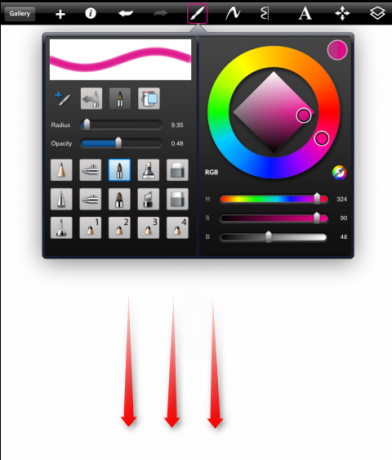
Ich habe erwähnt, dass es keine Anzeigen gibt, und das stimmt, aber wenn Sie Ihre Pinselsammlung erweitern möchten, können Sie entweder auf die Pro-Version aktualisieren oder einfach eine Pinselpackung für 0,99 USD kaufen. Nicht so schlecht.

Selbst nachdem Sie Ihren Pinsel ausgewählt haben, müssen Sie nicht erneut auf den Pinselbildschirm zugreifen, um die grundlegenden Dinge zu ändern. Tippen Sie auf das kleine Kreissymbol am unteren Bildschirmrand, um auf einige Pinseleigenschaften zuzugreifen.
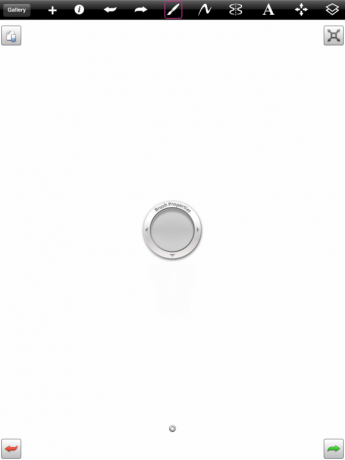
Jetzt können Sie einfach mit einem Finger nach oben und unten wischen, um die Deckkraft zu ändern, und nach links und rechts wischen, um die Pinselgröße zu ändern. Dies ist auf die Art des Pinsels beschränkt, die Sie bereits ausgewählt haben. Wenn Sie beispielsweise einen Textmarker ausgewählt haben, bleibt dieser immer etwas transparent, auch wenn Sie die Deckkraft von hier aus auf 1,00 einstellen.
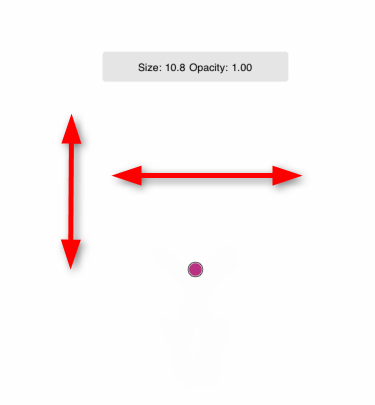
Wie in jeder Zeichenanwendung können Sie zwischen einer freien Linie, einer geraden Linie und einigen Formen wählen. Hier gibt es nicht viele Optionen, also keine vorgefertigten komplizierten Formen, aber keine Sorge. Es gibt eine andere Möglichkeit, diese zu erstellen.

Tippen Sie oben auf das Symbol für die Symmetriezeichnung. Jede Linie, die Sie erstellen, wird symmetrisch dupliziert. Auf diese Weise können Sie jede gewünschte Form erstellen, ohne sich Sorgen machen zu müssen, dass alles schief und verbogen ist. Hier können Sie mich beim Zeichnen eines perfekten Satzes blauer Lippen sehen!

Ebenen & Text
Wischen Sie mit drei Fingern nach oben oder tippen Sie auf das Ebenensymbol, um den Ebenenmanager aufzurufen. Von hier aus können Sie Ebenen hinzufügen und deren Funktionen bearbeiten. Sie können ein Foto auch einer anderen Ebene hinzufügen, wenn Sie dies wünschen. Jede Ebene in Ihrer Zeichnung kann unabhängig von anderen Ebenen bearbeitet werden. Sie können auch eine ausgeblendete Ebene erstellen (siehe das X auf dem Augensymbol unten).
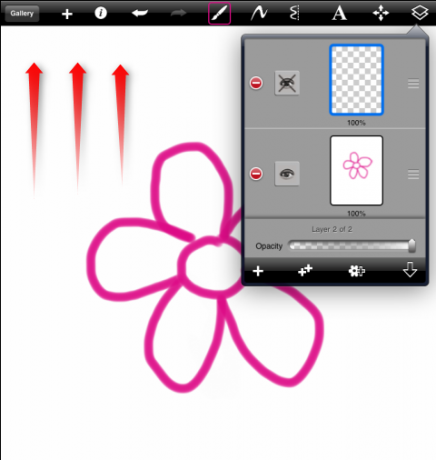
Wenn Sie eine versteckte Ebene erstellen und dann versuchen, sie zu zeichnen, können Sie dies nicht. Sie können es jedoch sofort in eine angezeigte Ebene verwandeln.

Nun zum wirklich coolen Teil. Zeichne deine Blume und deine Biene in zwei verschiedenen Schichten. Jetzt können Sie die Biene und die Blume getrennt steuern. Dies bedeutet, Größe, Position, Drehung usw. zu ändern. Sie können dies also ganz einfach umdrehen:

Das sehr gut finden:
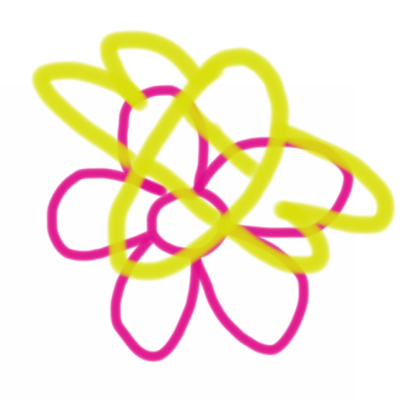
Es gibt viele weitere Optionen zum Bearbeiten von Ebenen. Sie können Ankerpunkte setzen und Ihr Bild um diese herum ändern. Sie können Dinge auf jede Art und Weise drehen, drehen und ändern. Es ist sehr flexibel und Sie können fast alles erstellen, was Sie wollen.
Eine weitere Ebene, die Sie hinzufügen können, ist Text. Tippen Sie oben auf das Textsymbol. Eine Tastatur wird angezeigt. Neben den normalen Tasten finden Sie Steuerelemente für Farbe, Größe, Schriftart und Deckkraft Ihres Textes. Geben Sie zunächst den Text ein, den Sie in Ihrer Zeichnung haben möchten.

Der Text wird automatisch als andere Ebene erstellt. Wenn Sie mit dem Schreiben fertig sind, können Sie ihn genau wie jede andere Ebene bearbeiten.
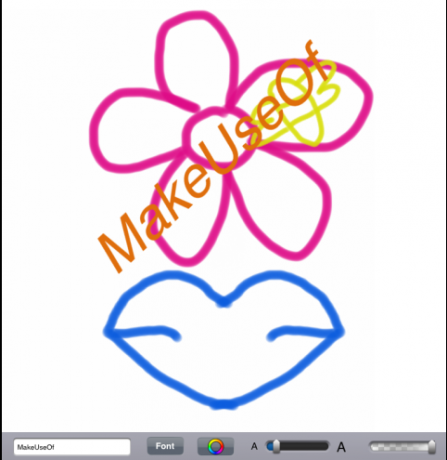
Exportieren & Importieren
Alle von Ihnen gespeicherten Zeichnungen werden in der Galerie angezeigt. Von hier aus können Sie sie alle anzeigen, duplizieren, löschen und exportieren.
Wenn Sie es eingerichtet haben, können Sie Ihr schönes Bild sofort ausdrucken. Wenn nicht, können Sie es in Ihre Fotobibliothek exportieren.

Mit SketchBookX können Sie auch vorhandene Fotos bearbeiten. Aus der Galerie können Sie ein Foto aus Ihrer Fotobibliothek importieren und damit spielen.
Sie können unten sehen, dass ich mit dem Zoom gespielt habe. Dies geschieht durch eine einfache Zwei-Finger-Prise. Sie können dies mit jeder Zeichnung tun, nicht nur mit Bildern.

Sie können dem Bild ganz einfach Zeichnungen und Text hinzufügen, um diese ganz besondere Grußkarte zu erstellen, oder einfach nur zum Spaß!

Fazit
SketchBookX ist die schönste iPad-Zeichen-App, die ich je hatte. Wenn ich ein Künstler wäre, würde ich ernsthaft in Betracht ziehen, die kostenpflichtige Version zu bekommen. Mit den Funktionen, die Sie gerade gesehen haben, kann ich mit der kostenlosen Version einige Monate lang experimentieren, bevor ich etwas anderes benötige. Ich habe wahrscheinlich noch nicht einmal die Oberfläche der Funktionen dieser App zerkratzt.
Suchen Sie nach mehr kostenlosen Zeichen-Apps? Schauen Sie sich diese an 3 kostenlose Doodling-Apps für das iPad 3 kostenlose Doodling-Apps für das iPad Weiterlesen .
Kennen Sie eine bessere Zeichen-App? Möchten Sie Ihre Erfahrungen mit SketchBook teilen? Wir warten auf Ihre Kommentare!
Yaara (@ylancet) ist eine freiberufliche Autorin, Tech-Bloggerin und Schokoladenliebhaberin, die auch Biologin und Vollzeit-Geek ist.

